Schauen Sie sich die Themenartikel Was ist Windows 11 TPM und wie man es überprüft [2022] in der Kategorie an: https://ar.taphoamini.com/wiki/ bereitgestellt von der Website ar.taphoamini.
Weitere Informationen zu diesem Thema Was ist Windows 11 TPM und wie man es überprüft [2022] finden Sie in den folgenden Artikeln: Wenn Sie einen Beitrag haben, kommentieren Sie ihn unter dem Artikel oder sehen Sie sich andere Artikel zum Thema Was ist Windows 11 TPM und wie man es überprüft [2022] im Abschnitt „Verwandte Artikel an.
![Windows 11 ist ein TPM und steuerbar [2022] Windows 11 ist ein TPM und steuerbar](https://ar.taphoamini.com/wp-content/uploads/2022/06/Was-ist-Windows-11-TPM-und-wie-man-es-uberpruft.png)
Viele Menschen möchten Windows 11 auf dem Computer oder Laptop testen, den sie verwenden. Nicht ohne Grund bringt Windows 11 jede Menge Updates mit, etwa Änderungen an der Benutzeroberfläche und ein flüssigeres System.
In Bezug auf die Sicherheit wurden in Windows 11 eine Reihe von Verbesserungen vorgenommen, von denen eine darin besteht, dass Ihr Computer oder Laptop TPM unterstützen muss.
Was ist also ein TPM und warum brauchen wir diese Funktion, um Windows 11 auszuführen? Ich werde es hier besprechen.
Inhalt
Was ist das Windows 11-TPM?
TPM (Trusted Platform Module) ist eine Technologie, die für hardwarebasierte Sicherheitsspeichersysteme entwickelt wurde. Die Form eines TPM ähnelt normalerweise einem Chip.
Die Funktionsweise des TPM besteht darin, verschlüsselte Kennwörter zu speichern. Infolgedessen haben unbekannte Anwendungen und Programme keinen einfachen Zugriff auf das System.
Das TPM selbst ist eine Sicherheitsmaßnahme, um Systemschwachstellen zu minimieren und Viren indirekt zu verhindern.
So überprüfen Sie, ob ein Laptop TPM unterstützt
In der Regel unterstützen aktuelle Laptops (Stand 2016) bereits die TPM-Version 2.0, die Voraussetzung für die Installation von Windows 11 ist.
Wenn Ihr alter Laptop oder Ihre Computerkarte alt ist, wird das TPM möglicherweise nicht unterstützt. Oder ein TPM, das bereits verfügbar ist, aber noch die Version 1.2 verwendet, die von Windows 11 nicht unterstützt wird.
Führen Sie für weitere Details die folgenden Schritte aus, um zu überprüfen, ob Ihr Laptop oder Computer TPM unterstützt:
1. Drücken Sie zuerst Windows + R auf der Tastatur.
2. Geben Sie nach dem Öffnen von Windows Run tpm.msc ein und drücken Sie die Eingabetaste.
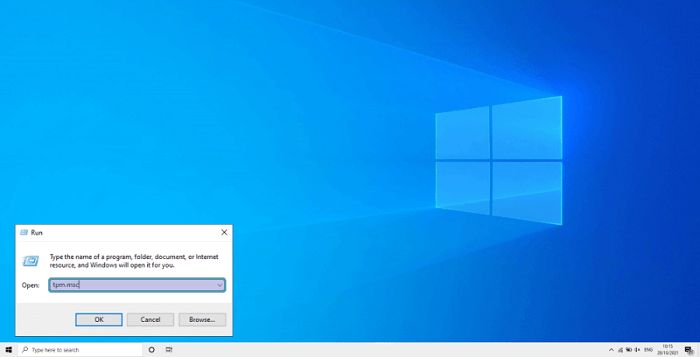
3. Später Lokale TPM-Computerverwaltung es wird erscheinen.
4. Hinweis zu unterstützen c-Version TPM-Herstellerinformationen.
5. Wenn ja, im Allgemeinen Herstellername und Spezifikationsversion es wird erscheinen. Stellen Sie sicher, dass Sie eine Version haben 2.0.
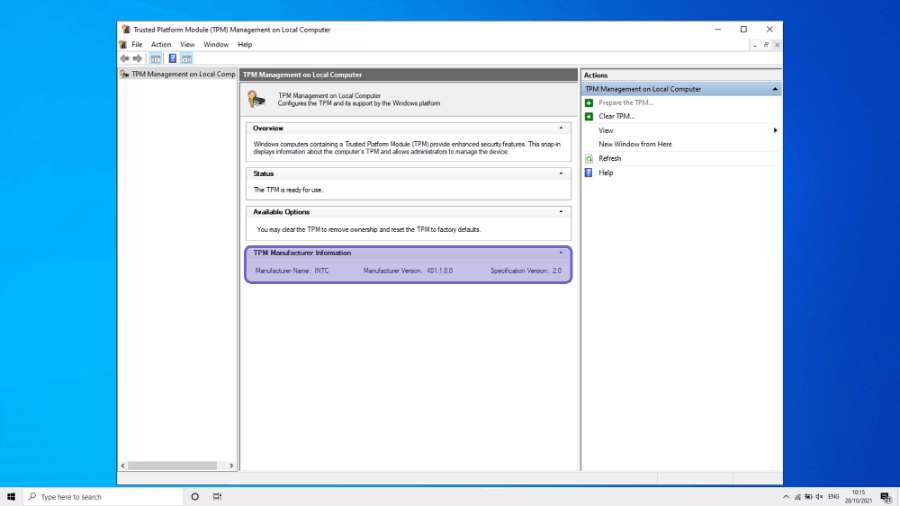
6. Fertig.
Kann ich Windows 11 ohne TPM-Unterstützung installieren?
Es gibt einige Möglichkeiten, Windows 11 auch ohne TPM-Unterstützung zu installieren. In Anbetracht dessen, dass der von Ihnen verwendete Prozessor Windows 11 unterstützen muss.
Leider sind bestimmte Reisen auch nicht zu empfehlen. Dies liegt daran, dass möglicherweise Kompatibilitätsprobleme auftreten, die dazu führen können, dass das Betriebssystem abstürzt und abstürzt.
Microsoft erlaubt Benutzern, Windows 11 auf einem Computer oder Laptop mit einer älteren Version des TPM (z. B. 1.2) zu installieren. Sofern Sie nicht wirklich optimal sein möchten, sollte Ihr System eine TPM-Version von 2.0 haben.
Aktivieren Sie TPM in Windows 11
Standardmäßig wird die TPM-Funktion nicht automatisch aktiviert. Daher müssen Sie es manuell über das UEFI / BIOS aktivieren.
So aktivieren Sie das TPM in Windows 11:
1. Bitte öffnen Sie es Windows-Einstellungen.
2. Wählen Sie dann aus Windows Update und auswählen Erweiterte Einstellungen.
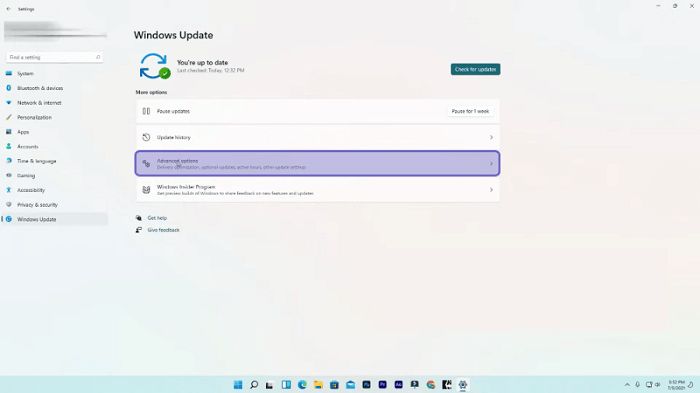
3. Einige Einstellungen sind später verfügbar, bitte klicken Wiederherstellung.
4. Wenn ja, klicken Sie auf die Schaltfläche Jetzt neustarten.
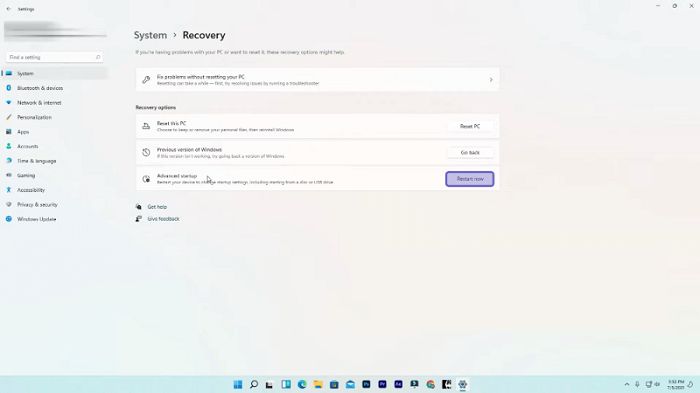
5. Klicken Sie dann auf die Schaltfläche Jetzt neustarten Drücken Sie erneut, um Ihren Computer oder Laptop neu zu starten.
6. Windows zeigt dann mehrere Menüs an, aus denen Sie auswählen können Fehlerbehebung.
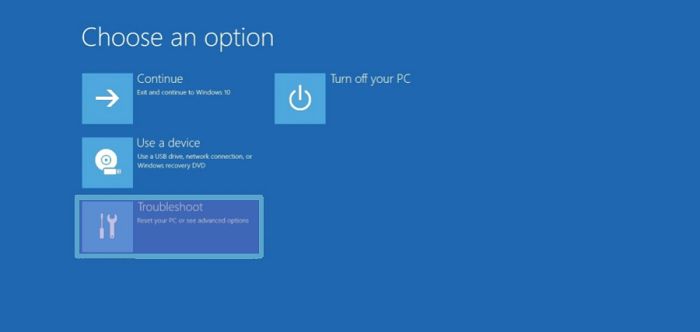
7. Wählen Sie Weiter Erweiterte Einstellungen.
8. Klicken Sie auf UEFI Firmware-Einstellungen.
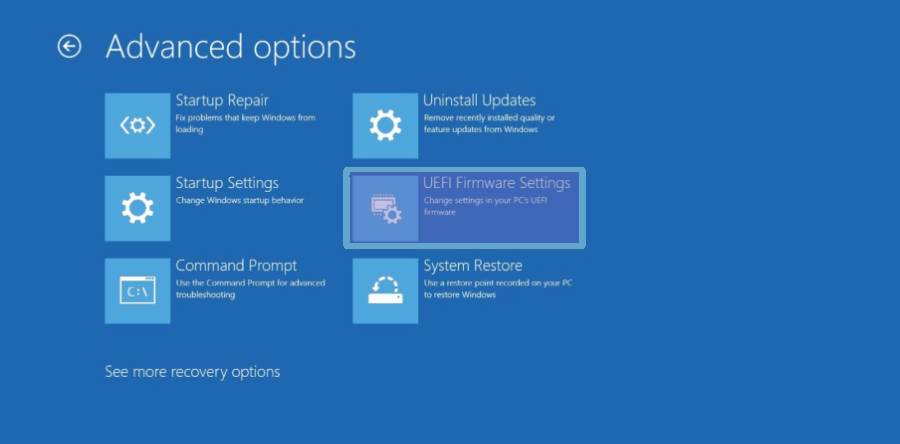
9. Tippen Sie dann auf Fang nochmal an.
10. Wir leiten Sie später weiter BIOSbitte klicken Peripheriegeräte.
11. Klicken Sie dann auf die Schaltfläche AMD-CPU fTPM und wechseln Sie zu dieser Option Erlaubt.
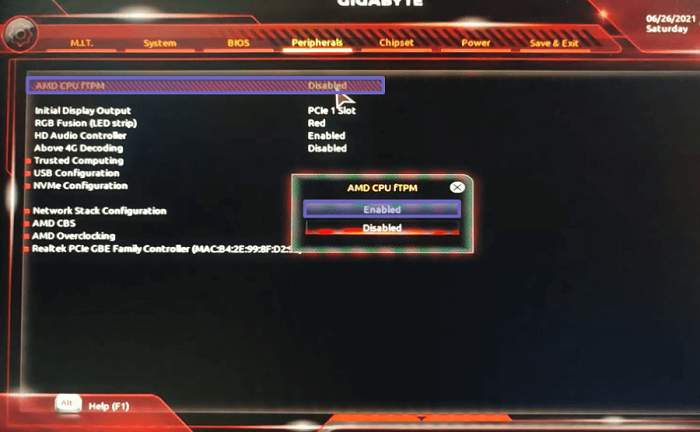
Bei Intel kann der Name Intel TPM oder ähnlich lauten
12. Wenn ja, klicken Sie auf die Schaltfläche Speichern und schließen.
13. Tippen Sie dann auf Speichern und beenden Sie die Einstellung Menü und auswählen Ja.
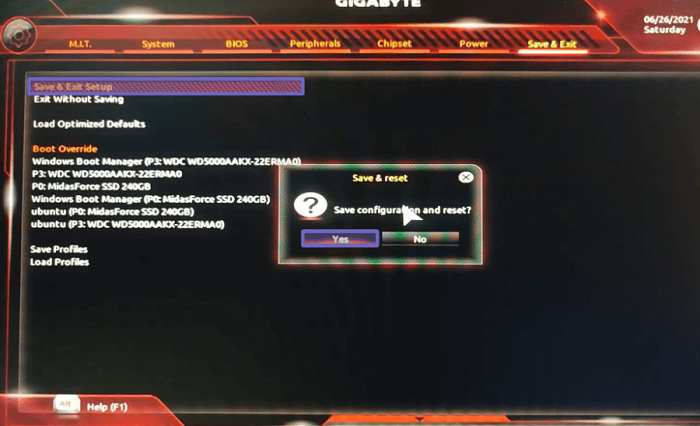
14. Fertig.
Normalerweise wird die TPM-Funktion aktiviert, nachdem Sie die obige Anleitung befolgt haben. Ja, der Firmware-Bildschirm hängt von der verwendeten Festplatte ab.
Das letzte Wort
Kurz gesagt, das Windows 11 TPM ist eine Sicherheitsfunktion, die Ihre Daten auf Ihrem Computer oder Laptop sicherer macht.
Dieses TPM ist mit einer Verschlüsselung ausgestattet, um zu verhindern, dass es leicht durch unbekannte Anwendungen oder Viren beschädigt wird.
Wenn Sie etwas über das TPM nicht verstehen, posten Sie es in den Kommentaren, okay?
Ich hoffe, Sie finden es nützlich.
Einige Bilder zum Thema Was ist Windows 11 TPM und wie man es überprüft [2022]
![Was ist Windows 11 TPM und wie man es überprüft [2022]](https://ar.taphoamini.com/wp-content/uploads/2022/06/1654054309_520_Was-ist-Windows-11-TPM-und-wie-man-es-uberpruft.png)
Einige verwandte Schlüsselwörter, nach denen die Leute zum Thema suchen Was ist Windows 11 TPM und wie man es überprüft [2022]
#ist #Windows #TPM #und #wie #man #überprüft
Weitere Informationen zu Schlüsselwörtern Was ist Windows 11 TPM und wie man es überprüft [2022] auf Bing anzeigen
Die Anzeige von Artikeln zum Thema Was ist Windows 11 TPM und wie man es überprüft [2022] ist beendet. Wenn Sie die Informationen in diesem Artikel nützlich finden, teilen Sie sie bitte. vielen Dank.
